
Hệ quản trị cơ sở dữ liệu MS Access - Bài 5
lượt xem 10
download
 Download
Vui lòng tải xuống để xem tài liệu đầy đủ
Download
Vui lòng tải xuống để xem tài liệu đầy đủ
Báo cáo là phương thức hữu hiệu giúp người sử dụng trình bày dữ liệu dưới dạng đầy đủ và dễ hiểu, nhanh chóng, đẹp mắt để khi in ấn. Người sử dụng có thể tích hợp trong báo cáo các dạng thức trình bày dữ liệu khác nhau như: Hình ảnh, biểu đồ, văn bản......
Bình luận(0) Đăng nhập để gửi bình luận!
Nội dung Text: Hệ quản trị cơ sở dữ liệu
MS Access - Bài 5
- KHOA CÔNG NGHỆ THÔNG TIN Hệ quản trị Cơ sở dữ liệu MS Access Bài 5: Báo cáo – Report 1
- Bài 5: Báo cáo – Report 1. Các khái niệm cơ bản 2. Auto Report 3. Report Wizard 4. Report Design 2
- 1. Các khái niệm cơ bản Báo cáo là phương thức hữu hiệu giúp người sử dụng trình bày dữ liệu dưới dạng đầy đủ và dễ hiểu, nhanh chóng, đẹp mắt để khi in ấn. Người sử dụng có thể tích hợp trong báo cáo các dạng thức trình bày dữ liệu khác nhau như: Hình ảnh, biểu đồ, văn bản...... Báo cáo được xây dựng trên một nguồn dữ liệu đó là bảng hoặc truy vấn. 3
- 1. Các khái niệm cơ bản ́ ̣ ́ ́ ̣ Cac dang bao cao thông dung: Bao cao dang văn ban, trong đó văn ban kêt h ợp với cac ́ ́ ̣ ̉ ̉ ́ ́ thông tin lây từ CSDL ( ví du: thư mời, giây thông bao..) ́ ̣ ́ ́ Bao cao dang bang đơn gian với thông tin trực tiêp lây từ ́ ́ ̣ ̉ ̉ ́ ́ CSDL (ví du: danh sach can bộ ..) ̣ ́ ́ Bao cao thực hiên môt số tinh toan thông kê (ví du: in hoa ́ ́ ̣ ̣ ́ ́ ́ ̣ ́ đơn tiên nước, bao cao doanh thu..) ̀ ́ ́ Bao cao dang biêu đồ (cac bao cao tinh hinh kinh doanh), ́ ́ ̣ ̉ ́ ́ ́ ̀ ̀ ́ ́ ̣ ̃ ̃ bao cao dang nhan (in mâu phong bi) ̀ 4
- 1. Các khái niệm cơ bản Cac dang mẫu của bao cao trong Access: ́ ̣ ́ ́ Báo cáo dạng cột (columnar): báo cáo dạng này sẽ được trình bày theo dạng cột và kèm theo ph ần nhãn c ủa mỗi cột dữ liệu bên trái, mỗi dòng tương ứng với một trường dữ liệu. Báo cáo dạng hàng (Tabular): Báo cáo sẽ trình bày dữ liệu theo dạng bảng bao gồm nhiều hàng và nhiêu cột. Báo cáo dạng nhóm/ Tổng (Group/Total): Báo cáo dạng này sẽ tổ chức dữ liệu thành các nhóm, mỗi nhóm sẽ trình bày dữ liệu theo dạng Tabular. Người sử dụng có thể nhóm dữ liệu theo cấp và có thể tính toán giá trị tổng cho mỗi nhóm và một giá trị tính tổng cho toàn bộ các nhóm 5
- 1. Các khái niệm cơ bản Cac dang mẫu của bao cao trong Access: ́ ̣ ́ ́ Báo cáo dạng biểu đồ ( Chart) Báo cáo dạng nhãn ( Label Report) Báo cáo với báo cáo con 6
- 1. Các khái niệm cơ bản Làm việc với Report gần giống làm việc với Form. Sự khác nhau cơ bản của Report và Form là: Form có thể hiển thị, tra cứu, cập nhật và điều khiển dữ liệu từ CSDL; Report chỉ có thể lập báo cáo và in ra, đặc biệt Report không làm thay đổi giá trị dữ liệu trong CSDL. Các chế độ hiển thị của báo cáo: Report design: Chế độ thiết kế báo cáo. Layout PreView: Chế độ trình bày dữ liệu trong báo cáo. Print PreView: Chế độ xem hình thức báo cáo trước khi in ấn. 7
- Bài 5: Báo cáo – Report 1. Các khái niệm cơ bản 2. Auto Report 3. Report Wizard 4. Report Design 8
- 2. Auto Report Tạo báo cáo sử dụng Auto report Click biểu tượng Report trong cửa sổ database ( hoặc chọn View/Report) Chọn New Chọn bảng hoặc Truy vấn làm nguồn dữ liệu báo cáo . Chọn AutoReport Columnar: Nếu muốn báo cáo hiển th ị dạng cột, AutoReport Tabular: Nếu muốn báo cáo hiển th ị dạng hàng Chọn OK Lưu Báo cáo. 9
- 2. Auto Report Tạo báo cáo sử dụng Auto report chọn kiểu Report cần tạo Chọn bảng Tạo Report 10
- 2. Auto Report Tạo báo cáo sử dụng Auto report Chọn AutoReport Columnar: 11
- 2. Auto Report Tạo báo cáo sử dụng Auto report AutoReport Tabular: 12
- 2. Auto Report Tạo báo cáo sử dụng Auto report AutoReport Tabular: 13
- Bài 5: Báo cáo – Report 1. Các khái niệm cơ bản 2. Auto Report 3. Report Wizard 4. Report Design 14
- 3. Report Wizard Tạo báo cáo sử dụng Report Wizard Chuân bị trước khi tao bao cao: ̉ ̣ ́ ́ Xac đinh bao cao cân thiêt kế sẽ thể hiên dưới dang ́ ̣ ́ ́ ̀ ́ ̣ ̣ ̀ nao Tabular hay Columnar. Bao cao có phân nhom hay không? Nêu bao cao có ́ ́ ́ ́ ́ ́ phân nhom hiên thị thì: ́ ̉ Sử dung bao nhiêu nhom để hiên thị dữ liêu? ̣ ́ ̉ ̣ Nhom theo thông tin nao (trường nao được chon lam tiêu chí ́ ̀ ̀ ̣ ̀ ́ phân nhom? Dựa vao thông tin cân trinh bay trên bao cao để chon ̀ ̀ ̀ ̀ ́ ́ ̣ cac table hay query loc thông tin nao cân hiên thị ́ ̣ ̀ ̀ ̉ (nguôn dữ liêu) ̀ ̣ 15
- 3. Report Wizard Ví dụ: Tạo report in ra danh sách cán bộ từ CSDL Quản lý lương bao gồm các thông tin: Hoten, ngaysinh, tenchucvu, Tenphongban B1: Tao mới môt bao cao ̣ ̣ ́ ́ Cửa sổ Database Window, chon đôi tượng Reports -> New ̣ ́ ̣ ́ ̀ Hoăc kich vao Creat report by using wizard 16
- 3. Report Wizard B2: Tao nguôn dữ liêu: ̣ ̀ ̣ Chon cac table hay query chứa trường cân lây dữ liêu cho nguôn. ̣ ́ ̀ ́ ̣ ̀ Lưu y: chỉ chon những table,query chứa thông tin cân thiêt để trinh ́ ̣ ̀ ́ ̀ bay bao cao, nêu lây dư thì kêt quả sẽ không đung yêu câu. ̀ ́ ́ ́ ́ ́ ́ ̀ 17
- 3. Report Wizard B3: Phân nhom dữ liêu ́ ̣ Chon field dung để nhom dữ liêu nêu bao cao có phân nhom.Môt bao ̣ ̀ ́ ̣ ́ ́ ́ ́ ̣ ́ cao có thể được nhom theo nhiêu thông tin khac nhau, thứ tự cua ́ ́ ̀ ́ ̉ nhom cung anh hưởng đên kêt quả thể hiên cua bao cao ́ ̃ ̉ ́ ́ ̣ ̉ ́ ́ 18
- 3. Report Wizard B4: Săp xêp và thông kê dữ liêu ́ ́ ́ ̣ Chon trườn có trong nguôn để săp xêp thông tin hiên thị trên bao cao. ̣ ̀ ́ ́ ̉ ́ ́ Dữ liêu trên bao cao có thể tăng hay giam theo môt hoăc nhiêu ̣ ́ ́ ̉ ̣ ̣ ̀ trường. 19
- 3. Report Wizard B5: Chon hinh thức trinh bay bao cao ̣ ̀ ̀ ̀ ́ ́ Trinh bay theo bố cuc cua bao cao (layout) ̀ ̀ ̣ ̉ ́ ́ 20

CÓ THỂ BẠN MUỐN DOWNLOAD
-

Bài giảng Hệ quản trị cơ sở dữ liệu: Tổng quan hệ quản trị CSDL SQL Server - TS. Lại Hiền Phương
 50 p |
50 p |  131
|
131
|  14
14
-

Bài giảng Chương I: Kiến trúc tổng quát của một hệ quản trị cơ sở dữ liệu
 31 p |
31 p |  152
|
152
|  14
14
-

Bài giảng Hệ quản trị cơ sở dữ liệu: Phần 1 - KS. Nguyễn Vương Thịnh
 152 p |
152 p |  120
|
120
|  10
10
-

Bài giảng Hệ quản trị cơ sở dữ liệu: Chương 1 - GV. Đặng Thị Kim Anh
 22 p |
22 p |  113
|
113
|  9
9
-

Bài giảng Khái niệm về hệ cơ sở dữ liệu: Bài 2 - Hệ quản trị cơ sở dữ liệu
 13 p |
13 p |  121
|
121
|  6
6
-

Bài giảng Hệ quản trị cơ sở dữ liệu (Database Management Systems) - Bài 1.1: Tổng quan về Hệ quản trị cơ sở dữ liệu
 5 p |
5 p |  36
|
36
|  6
6
-

Bài giảng Hệ quản trị cơ sở dữ liệu: Chương 1 - Huỳnh Học
 59 p |
59 p |  84
|
84
|  5
5
-

Bài giảng Hệ quản trị cơ sở dữ liệu: Chương 1 - Nguyễn Trường Sơn
 29 p |
29 p |  69
|
69
|  5
5
-

Bài giảng Hệ quản trị cơ sở dữ liệu: Chương 1 - Lê Thị Minh Nguyện
 14 p |
14 p |  94
|
94
|  4
4
-
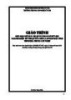
Giáo trình Hệ quản trị cơ sở dữ liệu (Ngành: Kỹ thuật sửa chữa và lắp ráp máy tính - Trình độ: Trung cấp) - Trường Trung cấp nghề Củ Chi
 149 p |
149 p |  10
|
10
|  2
2
-

Bài giảng Nhập môn hệ quản trị cơ sở dữ liệu: Chương 2 - Trịnh Anh Phúc, Nguyễn Thị Thu Hương
 25 p |
25 p |  4
|
4
|  1
1
-

Bài giảng Nhập môn hệ quản trị cơ sở dữ liệu: Chương 5 - Trịnh Anh Phúc, Nguyễn Thị Thu Hương
 21 p |
21 p |  4
|
4
|  1
1
-

Bài giảng Nhập môn hệ quản trị cơ sở dữ liệu: Chương 8 - Trịnh Anh Phúc, Nguyễn Thị Thu Hương
 19 p |
19 p |  3
|
3
|  1
1
-

Bài giảng Nhập môn hệ quản trị cơ sở dữ liệu: Chương 3 - Trịnh Anh Phúc, Nguyễn Thị Thu Hương
 10 p |
10 p |  6
|
6
|  1
1
-

Bài giảng Nhập môn hệ quản trị cơ sở dữ liệu: Chương 6 - Trịnh Anh Phúc, Nguyễn Thị Thu Hương
 44 p |
44 p |  4
|
4
|  1
1
-

Bài giảng Nhập môn hệ quản trị cơ sở dữ liệu: Chương 1 - Trịnh Anh Phúc, Nguyễn Thị Thu Hương
 16 p |
16 p |  3
|
3
|  1
1
-

Bài giảng Nhập môn hệ quản trị cơ sở dữ liệu: Chương 4 - Trịnh Anh Phúc, Nguyễn Thị Thu Hương
 26 p |
26 p |  4
|
4
|  1
1
-

Bài giảng Nhập môn hệ quản trị cơ sở dữ liệu: Chương 7 - Trịnh Anh Phúc, Nguyễn Thị Thu Hương
 25 p |
25 p |  6
|
6
|  1
1
Chịu trách nhiệm nội dung:
Nguyễn Công Hà - Giám đốc Công ty TNHH TÀI LIỆU TRỰC TUYẾN VI NA
LIÊN HỆ
Địa chỉ: P402, 54A Nơ Trang Long, Phường 14, Q.Bình Thạnh, TP.HCM
Hotline: 093 303 0098
Email: support@tailieu.vn








